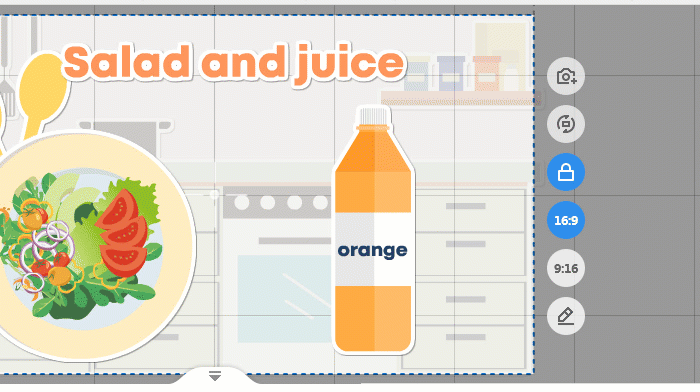在製作視頻的過程中,很容易不小心拖拽畫布移動,雖然我們可以點擊“View Camera”來恢復,但是還是很麻煩。
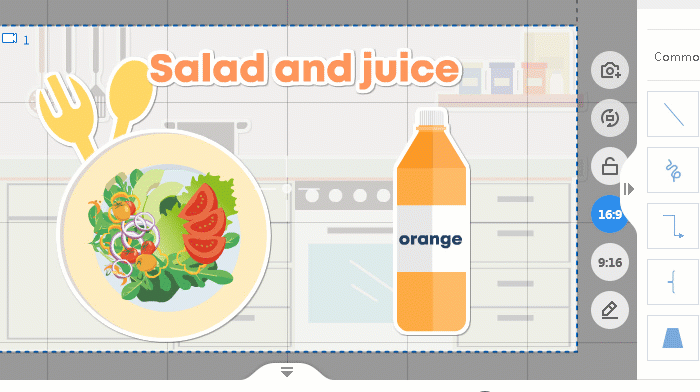
在這種情況下,您可以鎖定畫布,使其無法移動,讓您的編輯更加方便。
單擊畫布右側的“鎖定畫布”選項卡,畫布將被鎖定。
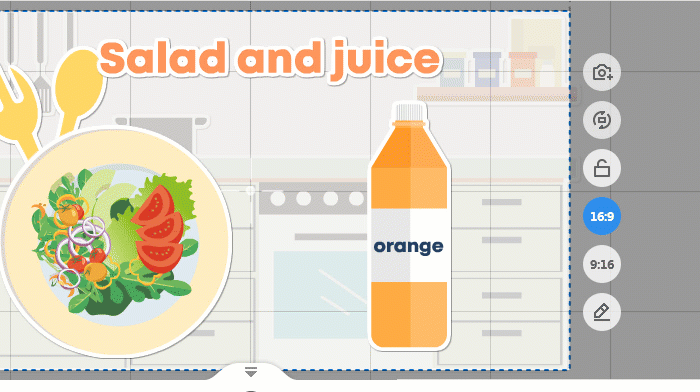
當您需要根據需要添加相機時,您可以解鎖畫布以移動它並放置下一個相機。
單擊畫布右側的“解鎖畫布”選項卡,您可以隨意移動它。
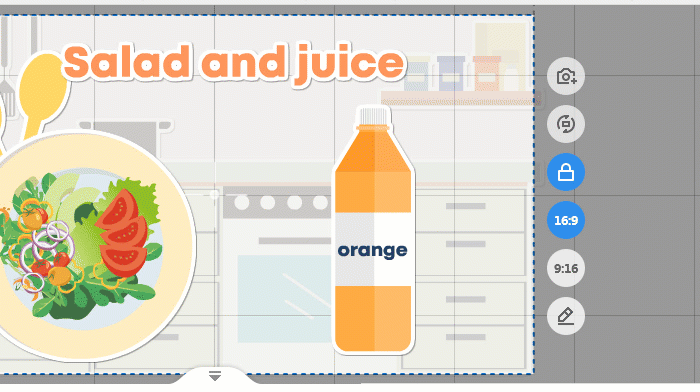
在製作視頻的過程中,很容易不小心拖拽畫布移動,雖然我們可以點擊“View Camera”來恢復,但是還是很麻煩。
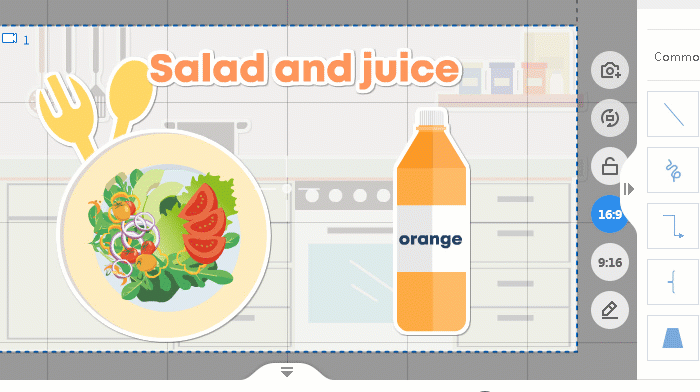
在這種情況下,您可以鎖定畫布,使其無法移動,讓您的編輯更加方便。
單擊畫布右側的“鎖定畫布”選項卡,畫布將被鎖定。
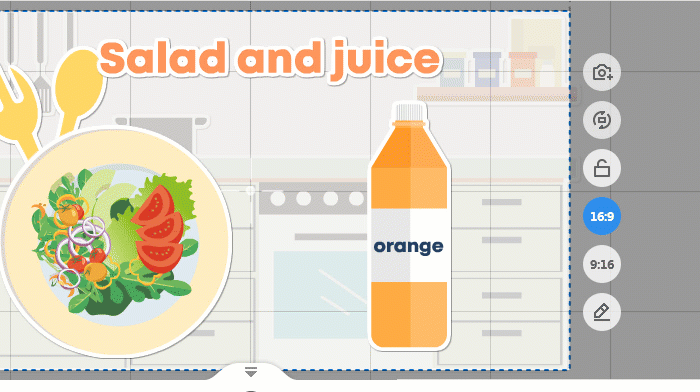
當您需要根據需要添加相機時,您可以解鎖畫布以移動它並放置下一個相機。
單擊畫布右側的“解鎖畫布”選項卡,您可以隨意移動它。